Win10右键菜单没有个性化怎么办
- 浏览: 0
- |
- 更新:
近期有小伙伴反映自己电脑右键菜单中没有个性化选项,这导致无法继续进行操作,这是怎么回事,出现这种情况应该怎么解决呢,下面小编就给大家详细介绍一下Win10右键菜单没有个性化的解决方法,有需要的小伙伴快来看一看吧。
Win10右键菜单没有个性化的解决方法:
1、右击下方任务栏中的开始,选择菜单选项中的"计算机管理"打开。
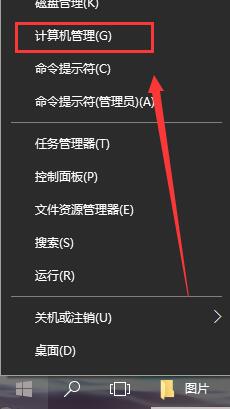
2、在打开的新界面中,点击左侧"本地用户和组"下方的"用户",在右侧中找到正在使用的账户。
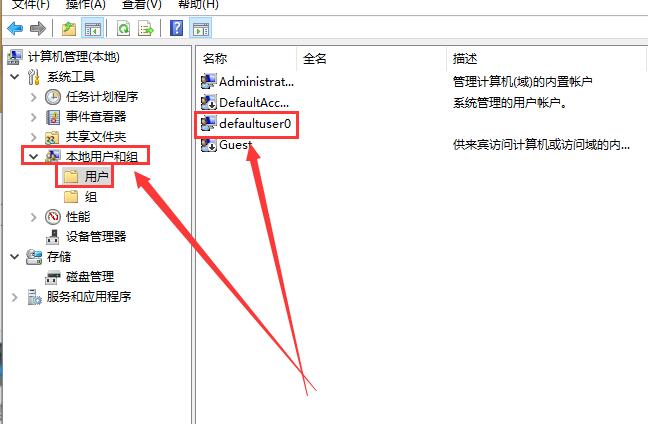
3、双击打开,点击上方的"隶属于"选项卡,接着点击下方的"添加"按钮。

4、接着点击新窗口中的"高级"按钮。
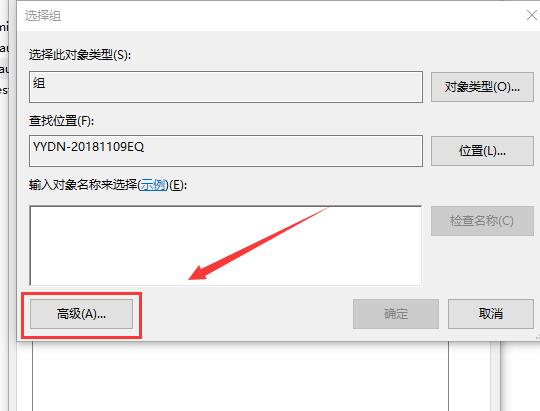
5、然后点击右侧的"立即查找",找到下方"搜索结果"中的"Performance Log Users",点击确定。
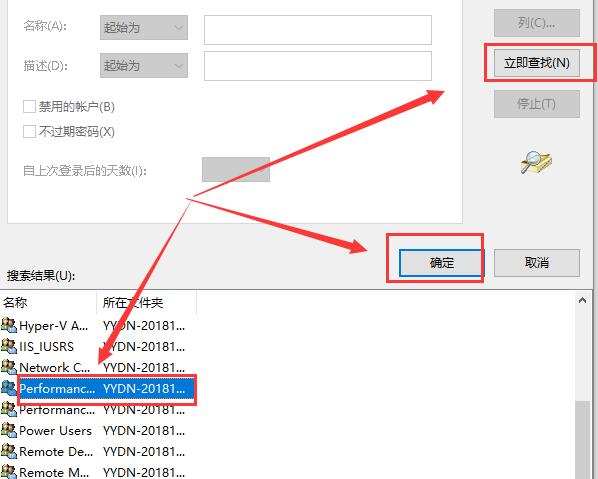
6、最后点击点击确定应用就可以了。
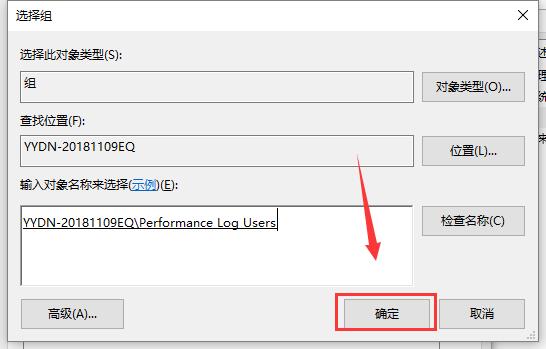
热门教程
- 1 win7 32位安装版
- 2 win7纯净版镜像64位
- 3 win7纯净版镜像32位
- 4 win7纯净版系统镜像iso
- 5 win7纯净版系统镜像32位
- 6 win7纯净版系统镜像64位
- 7 win7纯净版系统镜像
- 8 深度win7系统镜像
- 9 深度win7系统32位
- 10 深度win7系统64位


